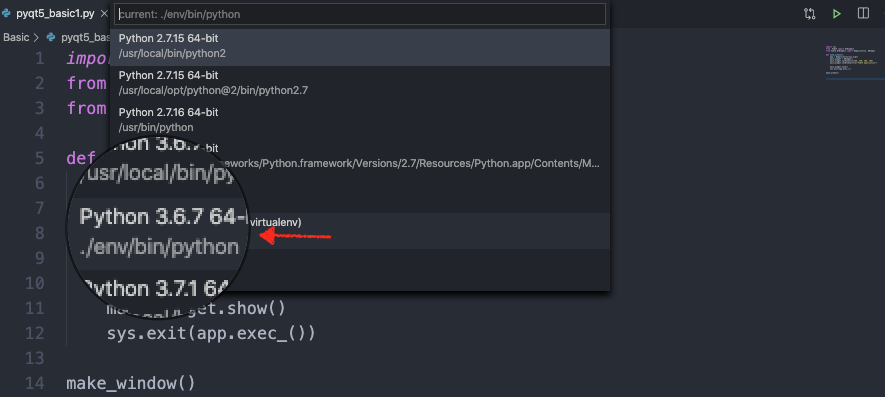نصب PyQt5 به همراه Qt Designer
چارچوب Qt بر پایه زبان سی پلاس پلاس و چند سکویی توسعه داده شده است ولی دو فریک ورک به نام PyQt و PySide هستند که برای به کار گیری در زبان پایتون انقیاد (Bind) داده شده اند. بنابراین می توان گفت که با PyQt که اکنون نسخه 5.14 آن در دسترس است، می توانیم بسیاری از ویژگی های چارچوب Qt مانند برنامه نویسی GUI، برنامه نویسی شبکه، برنامه نویسی بلوتوث، برنامه نویسی DBUS، برنامه نویسی پایگاه داده رابطه ای SQL و دیگر ویژگی ها را در زبان پایتون به کار بگیریم.
برای برنامه نویسی PyQt5 (یا نسخه پیشین آن PyQt4) به سه یا چهار ابزار نیاز داریم. قاعدتا پیش از هر چیز باید PyQt5 را بر روی سیستم عامل خود نصب کنیم که این کار به سادگی با pip انجام می شود. سپس نیاز به یک برنامه طراح گرافیکی به نام Qt Designer داریم که واسط گرافیکی با آن طراحی و سپس به برنامه پایتونی شناسانده می شود.
برای برنامه نویسی می توانید از یک ویرایشگر متن ساده یا از ابزارهای پیچیده تر مانند PyCharm کمک بگیرید که من پیشنهاد می کنم ویرایشگرهای ویژه مانند VSCode یا Atom و یا هر ویرایشگر دلخواه دیگر را به کار ببرید. همچنین پیشنهاد می کنم که ابزار Kite را برای برنامه نویسی پایتون نیز نصب کنید. Kite یک ابزار متن باز و رایگان است که ویژگی Auto Completion را به ویرایشگرهای متنی مانند VSCode و Atom می افزاید تا شما بدون نیاز به ابزارهایی (IDE هایی) مانند PyCharm برای همه چارچوب های پایتونی مانند PyQT و Django و Scikit-Learn و Matplotlib دیگر چارچوب ها کدنویسی کنید.
آماده سازی محیط پایتون
برای برنامه نویسی PyQt5 نیاز به پایتون ۳ (مانند 3.6 – 3.7 – 3.8) است، پس اطمینان داشته باشید که یکی از نسخه های بروز سری ۳ نصب باشد. سپس باید یک محیط مجازی را با virtualenv بسازیم و سپس با pip بسته PyQt را نصب کنید.
1234mkdir ~/PyQt5 cd ~/PyQt5 virtualenv env -p python3 source env/bin/activate
در کدهای بالا یک پوشه به نام PyQt5 در زیر پوشه خانگی ساخته ایم ولی شما می توانید هرجایی ایک پوشه دلخواه را بسازید. سپس با دستور cd به درون پوشه PyQt5 رفته ایم و سپس یک محیط مجازی به نام env ساختیم که درون آن پایتون نسخه ۳ از سیستم شما نصب می شود. سپس با فرض سیستم عامل لینوکس (یا مکینتاش) و به کمک دستور source محیط مجازی نصب شده را فعال می کنیم. فعال سازی با اجرای اسکریپتی (دستوری) به نام activate انجام می شود.
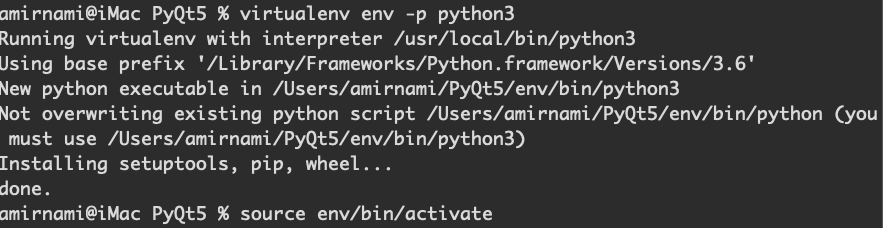
نصب بسته PyQt5
در هر سیستم عاملی می توانید چارچوب Qt را برای زبان پایتون با دستور زیر نصب کنید. دستور زیر، بسته دودویی و کامپایل شده را نصب می کند ولی این امکان نیز هست که شما خودتان دستی بسته pyqt5 را کامپایل کنید که نیاز است تا در نوشته ای جدا گفته شود.
1pip install pyqt5
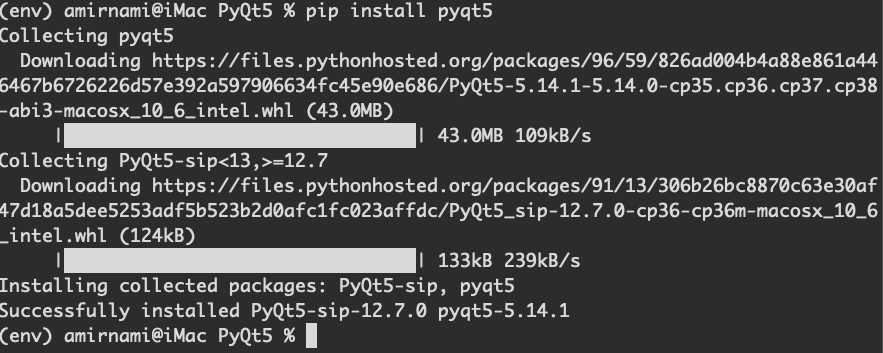
همانگونه که در شکل بالا می بینید دو بسته PyQt5-5.14.1 و PyQt5-sip-12.7.0 نصب می شوند. اگر می خواهید خودتان دستی کامپایل و نصب کنید ولی نیاز به یک ابزار سی پلاس پلاس به نام make یا cake دارید.
نصب ویرایشگر متنی VSCode
من ابزار VSCode به همراه Kite را برای برنامه نویسی پایتون (هر چارچوبی مانند PyQt) پیشنهاد می کنم. VSCode را می توایند رایگان از اینجا برای سیستم عامل خود دریافت کرده و پس از نصب پیشنهاد می کنم از این راهنما آن را نصب کنید. همچنین می توانید فهرست یکپارچگی های ویرایشگرها را از اینجا ببینید.
نصب Qt Designer
نصب Qt Designer در ویندوز بسیار ساده است و می توانید با دستور زیر یک بسته به نام pyqt5-tools را با pip نصب کنید. ولی این دستور تنها ویژه سیستم عامل ویندوز است و نمی توان برای لینوکس و مکینتاش آن را به کار ببریم.
1pip install pyqt5-tools
ابزار Qt Designer تنها یک ابزار برای ساخت واسط گرافیکی است که یک فایل با پسوند ui (کوتاه شده User Interface) را برگشت می دهد. گمان کنم این ابزار به تنهایی برای لینوکس و مکینتاش نیست. بنابراین باید از Qt Creator کمک بگیرید. Qt Creator دو ابزار طراحی به نام های QtDesigner و Qt Quick Designer است که می توانید از Qt Designer برای ساخت برنامه های GUI بر پایه ویندوز (Windows GUI Based) کمک بگیرید.
یک نکته درباره VSCode و Virtualenv
برای اجرای برنامه ها در VSCode در محیط مجازی که پیش از این ساختیم، نخست از منو File پوشه ای را باز کنید که درون آن محیط مجازی را ساخته اید. در واقع در اینجا نام محیط مجازی ما env بود که درون دایرکتوری PyQt5 در مسیر خانگی نگهداری می شود. پس شما باید پوشه PyQt5 (یا هر نامی که شما به کار برده اید) را از منو File->Open باز کرده و سپس کلید F1 را فشار دهید تا شکل زیر نشان داده شود. سپس درون آن select interpreter را بنویسید.
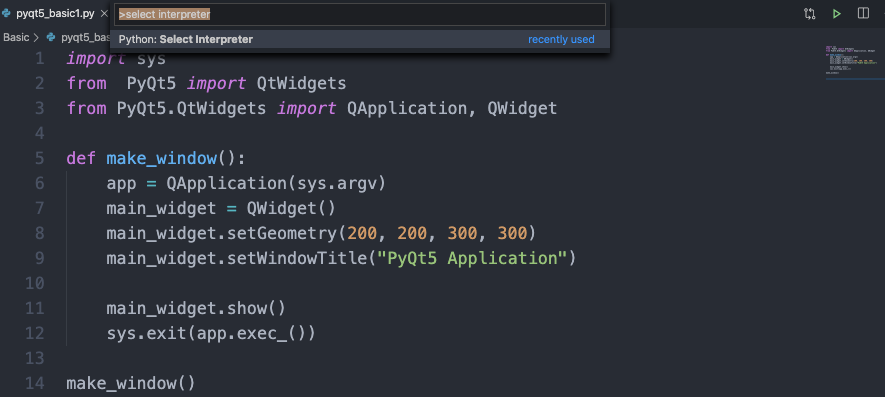
در این زمان باید مفسر پایتون که درون محیط مجازی ساختیم را انتخاب کنید. بر پایه شکل زیر مفسر محیط مجازی در مسیر env/bin/python3 است. توجه کنید env نامی بود که من برای محیط مجازی به کار برده ام و این می تواند برای شما چیز دیگری باشد، زمانی که دستور virtualenv را به کار برده اید.